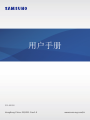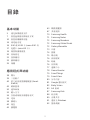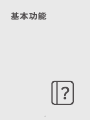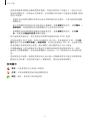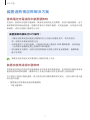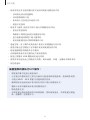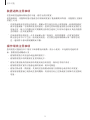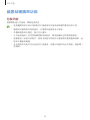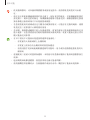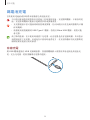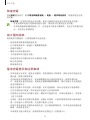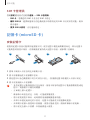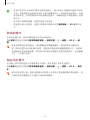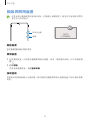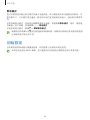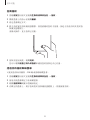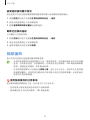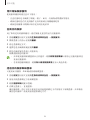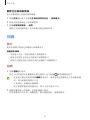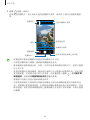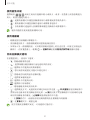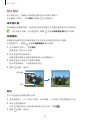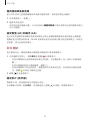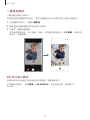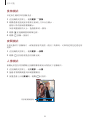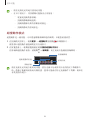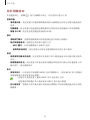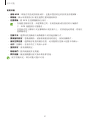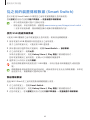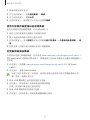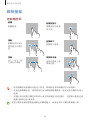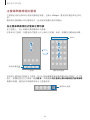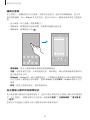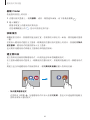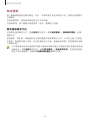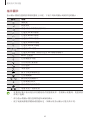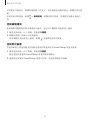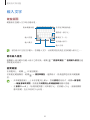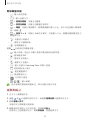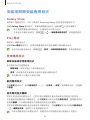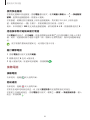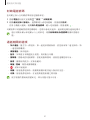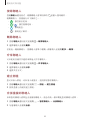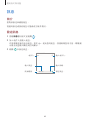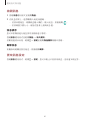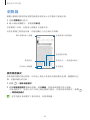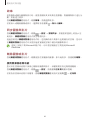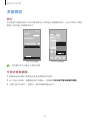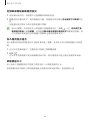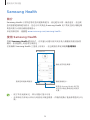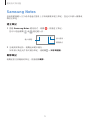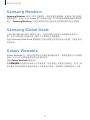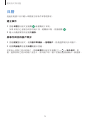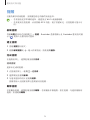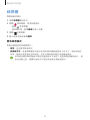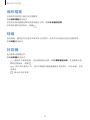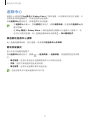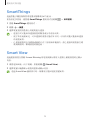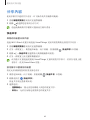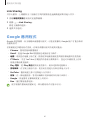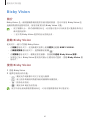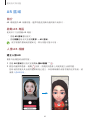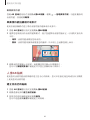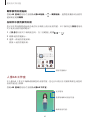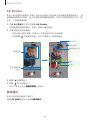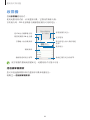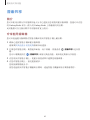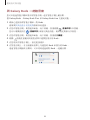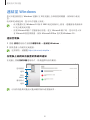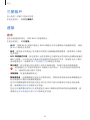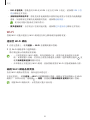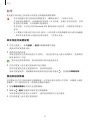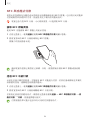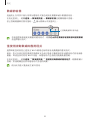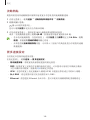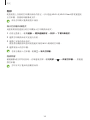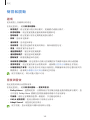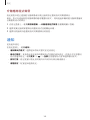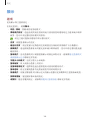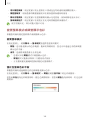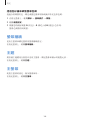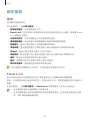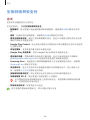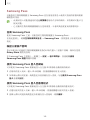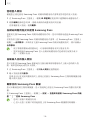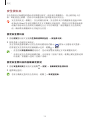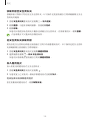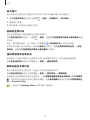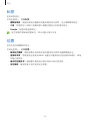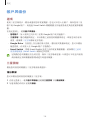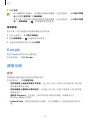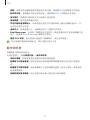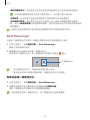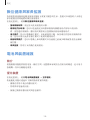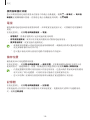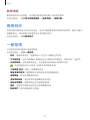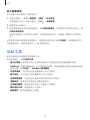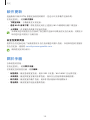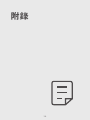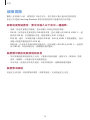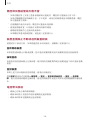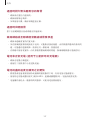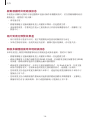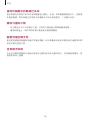2
目錄
基本功能
5 請先參閱說明文件
7 裝置過熱情況與解決方案
10 裝置結構圖與功能
14 為電池充電
16 SIM 或 USIM 卡 (nano-SIM 卡)
17 記憶卡 (microSD 卡)
19 開啟與關閉裝置
20 初始設定
21 指紋識別
23 臉部識別
25 相機
應用程式與功能
38 簡介
39 三星帳戶
40 從之前的裝置傳輸數據 (Smart
Switch)
42 瞭解螢幕
50 通知面板
52 輸入文字
54 安裝或解除安裝應用程式
55 電話
58 聯絡人
60 訊息
62 瀏覽器
63 媒體瀏覽器
67 多重視窗
70 Samsung Health
71 Samsung Notes
72 Samsung Members
72 Samsung Global Goals
72 Galaxy Wearable
73 日曆
74 提醒
75 錄音機
76 我的檔案
76 時鐘
76 計算機
77 遊戲中心
78 Game Booster
79 SmartThings
79 Smart View
80 分享內容
81 Google 應用程式
82 Bixby Vision
83 AR 區域
87 Samsung Kids
88 收音機
89 音樂共享
91 連結至 Windows
92 螢幕截圖

目錄
3
115 帳戶與備份
115 三星雲端
116 Google
116 進階功能
117 動作與手勢
118 Dual Messenger
119 數位健康與家長監護
119 電池與裝置維護
119 優化裝置
120 電量
120 儲存位置
120 記憶體
121 裝置保護
121 應用程式
121 一般管理
122 協助工具
123 軟件更新
123 關於手機
附錄
125 故障排除
設定
93 簡介
94 三星帳戶
94 連接
95 Wi-Fi
97 藍牙
98 NFC 與感應式付款
99 數據節省器
99 僅使用流動數據的應用程式
100 流動熱點
100 更多連接設定
102 聲音和震動
102 音質與音效
103 分離應用程式聲音
103 通知
104 顯示
105 變更螢幕模式或調整顯示色彩
106 螢幕牆紙
106 主題
106 主螢幕
107 鎖定螢幕
107 Smart Lock
108 生物特徵與安全性
109 Samsung Pass
111 安全資料夾
114 私隱
114 位置

4
基本功能

基本功能
5
請先參閱說明文件
使用裝置之前,請先閱讀本手冊,以確保安全和正確使用。
•
說明基於裝置的預設設定。
•
部分內容可能與您的裝置不同,視乎地區、服務供應商、型號規格或裝置的軟件
而定。
•
使用某些應用程式或功能時,裝置可能需要連接到 Wi-Fi 或流動網絡。
•
需要高 CPU 和 RAM 使用量的內容 (高品質內容) 將會影響裝置的整體效能。視
乎裝置的規格和裝置使用的環境而定,與該內容相關的應用程式可能不會正常運
作。
•
對於由三星以外的供應商提供的應用程式所導致的效能問題,三星概不負責。
•
對於由用戶編輯註冊表設定或修改作業系統軟件而導致的效能問題或不相容,三
星概不負責。嘗試自訂作業系統,可能會導致裝置或應用程式不能正常工作。
•
本裝置中提供的軟件、聲源、螢幕牆紙、圖像及其他媒體內容被許可作有限使
用。針對商業或其他用途擷取和使用這些資料將違反版權法。用戶對非法使用媒
體導致的法律問題應負全責。
•
使用訊息、上載和下載、自動同步或定位服務等數據服務可能會產生額外費
用,視乎資費方案而定。對於大數據傳輸,建議使用 Wi-Fi 功能。
•
裝置隨附的預設應用程式隨時可能更新,並可能在未經事先通知的情況下撤銷支
援。若您對裝置隨附的應用程式有疑問,請聯絡三星服務中心。對於用戶安裝的
應用程式,請聯絡服務供應商。
•
修改裝置的作業系統或安裝非官方來源的軟件,可能會導致裝置故障並損壞或丟
失數據。這些操作違反三星授權協議,會使您的保用失效。
•
視乎地區或服務供應商而定,會附加螢幕保護貼以在生產與經銷期間提供保
護。損壞附加的螢幕保護貼不在保固範圍內。

基本功能
6
•
裝置會根據周圍環境自動調整對比範圍,即使在強烈的戶外陽光下,您也可以清
楚地查看觸控屏。因為產品性質使然,長時間顯示固定圖片可能會造成殘像 (螢幕
老化) 或重像。
–
建議不要長時間在觸控屏的部分或全部區域使用固定圖片,不使用裝置時請關
閉觸控屏。
–
您可以將觸控屏設為在您未使用時自動關閉。啟動設定應用程式,輕觸顯示
→
螢幕逾時,然後選擇裝置在關閉觸控屏之前要等待的時長。
–
要將觸控屏設為根據周圍環境自動調整亮度,啟動設定應用程式,輕觸顯
示,然後輕觸最佳化亮度開關以啟動。
•
視乎地區或型號而定,某些裝置必須經聯邦通訊委員會 (FCC) 核准。
若您的裝置經 FCC 核准,則您可以檢視其 FCC ID。若要檢視 FCC ID,啟動設
定應用程式並輕觸關於手機
→
狀態資訊。若您的裝置沒有 FCC ID,這意味著裝
置未授權在美國或其領土銷售,僅可攜帶入境美國供持有人私人使用。
•
在飛機或輪船上使用流動裝置可能會受到聯邦和當地準則和限制的約束。請與
適當的主管機關聯絡,並始終遵照機組人員的指示,以了解何時以及如何使用裝
置。
•
您的裝置含有磁體。請將裝置與信用卡或可植入式醫療裝置等可能受到影響的物
體保持安全距離。若您的體內植入了醫療裝置,請在使用前諮詢醫生。
說明圖示
警告:可能會傷害自己或他人的情況
注意:可能會損壞裝置或其他設備的情況
備註:附註、使用技巧或其他資料

基本功能
7
裝置過熱情況與解決方案
當為電池充電過程中裝置發熱時
充電時,裝置和充電器可能發熱。無線充電或快速充電期間,裝置可能會變熱。這不
會影響裝置的壽命或效能,這屬於裝置的正常操作範圍。若電池過熱,充電速度可能
會減慢,或者充電器可能會停止充電。
裝置發熱時請執行以下操作:
•
中斷充電器與裝置的連接並關閉所有正在執行的應用程式。等待裝置冷
卻,然後再次開始為裝置充電。
•
如果裝置的下半部分過熱,可能會是因為已連接的 USB 纜線損壞。使用經過
三星核准的新纜線更換已損壞的 USB 纜線。
•
使用無線充電器時,請勿在裝置與無線充電器之間放置金屬物體、磁鐵與磁
條卡等異物。
無線充電或快速充電功能僅在支援的型號上可用。
裝置在使用過程中發熱時
當您使用需要更多電量的功能或應用程式或者長時間使用時,您的裝置可能會因為電
池消耗增加而暫時發熱。關閉所有正在執行的應用程式並暫時停止使用裝置。
以下情況下裝置可能會過熱。視乎您使用的功能與應用程式而定,這些示例可能不適
用於您的型號。
•
購買後首次啟動或者還原數據期間
•
下載大檔案時

基本功能
8
•
使用需要更多電量的應用程式或長時間使用應用程式時
–
長時間玩高品質遊戲時
–
長時間錄製影片時
–
使用最大亮度設定串流影片時
–
連接至電視時
•
使用多工處理 (或者在背景中執行多個應用程式時)
–
使用多重視窗時
–
錄製影片期間更新或安裝應用程式時
–
進行視像通話期間下載大檔案時
–
使用導航應用程式期間錄製影片時
•
透過雲端、電子郵件或其他帳戶使用大量數據進行同步時
•
裝置在陽光直射環境下在車輛中使用導航應用程式時
•
使用流動熱點與網絡共享功能時
•
在訊號較弱或沒有信號的地方使用裝置時
•
使用已損壞的 USB 纜線為電池充電時
•
裝置的多用途插孔已損壞或有異物,例如液體、灰塵、金屬粉末與鉛筆芯
•
當您漫遊時
裝置發熱時請執行以下操作:
•
將裝置的軟件更新至最新版本。
•
正在執行的應用程式之間存在衝突可能會導致裝置發熱。重新開啟裝置。
•
不使用 Wi-Fi、GPS 與藍牙功能時將其停用。
•
關閉增加電池消耗或不使用時在背景中執行的應用程式。
•
刪除不必要的檔案或未使用的應用程式。
•
降低螢幕亮度。
•
如果裝置過熱或感覺裝置長時間發熱,暫時請勿使用。如果裝置持續過
熱,請聯絡三星服務中心。

基本功能
9
裝置過熱注意事項
若您因裝置過熱而開始感到不適,請停止使用裝置。
裝置發熱時,功能與效能可能會受到限制或裝置可能會關閉以降溫。功能僅在支援的
型號上可用。
•
若裝置過熱並達到特定的溫度,將顯示警告訊息以防止裝置故障、刺激與損傷皮
膚及電池洩漏。若要降低裝置的溫度,螢幕亮度與效能速度將受到限制且將停止
電池充電。執行中的應用程式將關閉且除緊急通話之外的所有通話及其他功能將
受到限制,直到裝置降溫。
•
若因為裝置的溫度進一步升高而顯示第二則訊息,裝置將關閉。在裝置的溫度
降至指定水平以下之前,請勿使用裝置。若在緊急通話期間顯示第二條警告訊
息,通話將不會因強制關機而中斷。
操作環境注意事項
您的裝置可能會在以下情況下因為環境而發熱。請小心使用,以免縮短電池的壽
命、損壞裝置或釀成火災。
•
請勿將裝置存放在過冷或過熱的溫度下。
•
請勿將裝置長時間暴露在直射的陽光中。
•
請勿在溫度極高的區域長時間使用或存放裝置,例如夏季的汽車內。
•
請勿將裝置放置於可能會過熱的區域,例如電熱毯。
•
請勿在熱水器、微波爐、炙熱的煮食設備或高壓力容器附近或內部存放裝置。
•
請勿使用覆蓋層已剝落或受損的纜線,勿使用任何已受損或發生故障的充電器或
電池。

基本功能
10
裝置結構圖與功能
包裝內容
請參閱快速入門指南,瞭解包裝內容。
•
裝置隨附的項目和可用的配件可能會因所在地區或服務供應商有所不同。
•
隨附項目僅針對本裝置設計,可能與其他裝置並不相容。
•
外觀和規格如有變更,恕不另行通知。
•
可另向當地的三星零售商購買附加的配件。購買前確保它們與裝置相容。
•
請僅使用三星認可的配件。使用未經認可的配件可能導致效能問題和故障,此
情形不屬保用範疇。
•
是否提供所有配件完全決定於生產廠家。有關可用配件的更多資訊,請參閱三
星網站。

基本功能
11
裝置結構圖
揚聲器
指紋識別感應器
側鍵
音量鍵
觸控屏
前置相機
測距/光源感應器
耳機插孔
多用途插孔
(USB Type-C)
SIM 卡/記憶卡匣
主天線
NFC 天線
後置相機
閃光燈
話筒
主天線
揚聲器
話筒
GPS 天線

基本功能
12
•
使用揚聲器時,比如播放媒體檔案或使用免提時,請勿將裝置放置於耳朵附
近。
•
請注意不要使相機鏡頭暴露於強光源下,例如直射的陽光。若相機鏡頭暴露於
強光源下,例如直射的陽光,相機圖像感應器可能會受損。圖像感應器受損後
無法修復且會導致相片中出現圓點或斑點。
•
若您裝置使用的玻璃或亞克力機身有破損的情況,可能存在受傷的風險。請將
裝置送往三星服務中心修理後再使用。
•
若話筒、揚聲器或聽筒中進入灰塵或異物,裝置的聲音可能會變細聲或特定功
能不運作。若您嘗試使用尖銳的物體移除灰塵或異物,裝置可能會受損且其外
觀可能會受到影響。
•
在以下情況中可能會出現連接問題與電池消耗:
–
在裝置的天線區域貼上金屬貼紙
–
在裝置上附加含有金屬材料的裝置保護套
–
在使用撥打電話或流動數據連線等功能時,用手或其他物體遮蓋裝置的天
線區域
•
建議使用三星認可的螢幕保護貼。未經認可的螢幕保護貼可能導致感應器發生
故障。
•
通話期間因距離感應器,裝置頂部的光線可能會閃爍。
•
請勿讓觸控屏接觸到水。在潮濕條件或沾到水時,觸控屏可能會出現故障。

基本功能
14
為電池充電
首次使用電池前或長時間未用後請先為電池充電。
只可使用專為您的裝置設計並經過三星核准的電池、充電器與纜線。不相容的電
池、充電器與纜線可能會引起嚴重事故或損壞裝置。
•
充電器連接不當可能會導致裝置嚴重損壞。任何因使用不當造成的損壞均不屬
保用範疇。
•
請僅使用裝置隨附的 USB Type-C 纜線。若使用 Micro USB 纜線,裝置可能
會受損。
為了節約能源,在不使用時請拔下充電器。此充電器是沒有電源開關,所以您必
須從插座拔下充電器,以避免在不使用時浪費電力。在充電時應保持充電器與電
源插座緊密連接且易於插拔。
有線充電
將 USB 纜線連接到 USB 電源轉接器,然後將纜線插入裝置的多用途插孔為電池充
電。完全充電後,從裝置斷開充電器的連接。

基本功能
15
快速充電
啟動設定應用程式,輕觸電池與裝置維護
→
電量
→
更多電池設定,然後啟用您需要
的功能。
•
快速充電:若要使用快速充電功能,使用支援最佳化快速充電的電池充電器。
•
在使用標準電池充電器為電池充電時,無法使用內置快速充電功能。
•
如果裝置變熱或環境氣溫上升,充電速度可能會自動降低。這是正常的運作狀
況,旨在防止損壞裝置。
減少電池消耗
裝置提供各種選項,可協助您節省電池電量。
•
使用裝置的維護功能優化裝置。
•
在不使用裝置時,透過按下側鍵關閉螢幕。
•
啟動省電模式。
•
關閉不必要的應用程式。
•
不在使用時停用藍牙功能。
•
停用需要同步的應用程式的自動同步功能。
•
減少背光時間。
•
降低螢幕亮度。
電池充電提示和注意事項
•
如果電池完全放電,連接充電器時,裝置將無法立即開啟。為耗完電的電池充電
幾分鐘,然後再開啟裝置。
•
若同時使用多個應用程式、使用網絡應用程式或需要連接另一裝置的應用程
式,電池電量會更快耗盡。為避免在數據傳輸期間斷電,應在電池完全充電後使
用這些應用程式。
•
使用充電器以外的電源,例如電腦,由於電流較低,因此充電速度可能會較慢。
•
可在充電時使用裝置,然而會延長電池完全充電的時間。
•
若裝置在充電時電力供應不穩定,觸控屏可能會失效。如果此現象發生,從裝置
上拔下充電器。
•
充電時,裝置和充電器可能變熱。這屬正常現象,不會影響裝置的使用壽命或性
能。若電池比正常情況熱,充電器可能停止充電。
•
如果在多用途插孔打濕時為裝置充電,這可能會損壞裝置。待多用途插孔徹底乾
燥後,再為裝置充電。
•
如果裝置不能正確充電,請將裝置和充電器送至三星服務中心。

基本功能
16
SIM 或 USIM 卡 (nano-SIM 卡)
插入流動電話服務供應商提供的 SIM 或 USIM 卡。
您可以插入兩張 SIM 或 USIM 卡,所以您可以在單個裝置上擁有兩個電話號碼或服
務供應商。在某些區域,如果在裝置中插入兩張 SIM 卡,數據傳輸速度可能會比插入
一張卡時的速度慢。
視乎服務供應商而定,有些需要網絡連接的服務可能無法使用。
安裝 SIM 或 USIM 卡
21 43
1
將取卡針插入卡匣旁的孔以鬆開卡匣。
2
將卡匣輕輕地從卡匣插槽中拉出。
3
將 SIM 或 USIM 卡的金色觸點朝下放置在卡匣上,然後將 SIM 或 USIM 卡輕輕按
入卡匣以將其固定。
4
將卡匣重新插入卡匣插槽。
•
僅使用 nano-SIM 卡。
•
小心不要丟失或讓他人使用 SIM 或 USIM 卡。三星對卡丟失或被盜所造成的
任何損害或不便概不負責。
•
確保取卡針垂直於孔。否則,可能會損壞裝置。
•
如果卡未穩定地固定於卡匣內,SIM 卡可能會從卡匣脫離或脫落。
•
如果將卡匣插入裝置時卡匣潮濕,裝置可能會受損。請始終確保卡匣乾燥。
•
將卡匣完全插入卡匣槽,以防液體進入裝置。

基本功能
17
SIM 卡管理員
啟動設定應用程式並輕觸連接
→
SIM 卡管理員。
•
SIM 卡:啟動您的 SIM 卡並自訂 SIM 卡設定。
•
偏好 SIM 卡:選擇該選項可在起動兩張卡時將特定的 SIM 卡用於某些功能,例如
語音通話。
•
更多 SIM 卡設定:自訂通話設定。
記憶卡 (microSD 卡)
安裝記憶卡
裝置的記憶卡容量可能與其他型號不同,視乎記憶卡製造商與類型而定,部分記憶卡
可能與您的裝置不相容。若要檢視裝置的最大記憶卡容量,請參閱三星網站。
21 43
1
將取卡針插入卡匣旁的孔以鬆開卡匣。
2
將卡匣輕輕地從卡匣插槽中拉出。
3
將記憶卡以金色觸點朝下的方式放在卡匣上,然後將記憶卡輕輕按入卡匣以固定。
4
將卡匣重新插入卡匣插槽。
•
某些記憶卡可能與裝置不完全相容。使用不相容的記憶卡可能會損壞裝置或記
憶卡,或損壞卡中儲存的數據。
•
正面朝上插入記憶卡。
•
確保取卡針垂直於孔。否則,可能會損壞裝置。
•
將卡匣從裝置中取出,此時將停用流動數據連線功能。
•
如果卡未穩定地固定於卡匣內,記憶卡可能會從卡匣脫離或脫落。
•
如果將卡匣插入裝置時卡匣潮濕,裝置可能會受損。請始終確保卡匣乾燥。
•
將卡匣完全插入卡匣槽,以防液體進入裝置。

基本功能
18
•
裝置支持 FAT 和 exFAT 檔案系統的記憶卡。插入使用不同檔案系統格式化的
卡時,裝置會要求重新格式化該卡或不會識別該卡。若要使用此記憶卡,必須
將其格式化。若裝置無法格式化或識別記憶卡,請聯絡記憶卡製造商或三星服
務中心。
•
經常寫入與清除數據,會縮短記憶卡的壽命。
•
將記憶卡插入裝置時,記憶卡的檔案目錄將出現在我的檔案
→
SD 卡資料夾
中。
取出記憶卡
在取出記憶卡前,請先卸載記憶卡以便安全地取出。
啟動設定應用程式並輕觸電池與裝置維護
→
儲存位置
→
→
進階
→
SD 卡
→
卸
載。
裝置在傳輸或存取資訊時,或者剛剛結束傳輸數據時,請勿移除外部儲存裝
置,例如記憶卡或 USB 儲存裝置。這樣做可能會導致數據損壞或丟失,或導致
外部儲存裝置或裝置損壞。對於因不當使用外部儲存裝置造成的損失,包括數據
丟失,三星概不負責。
格式化記憶卡
在電腦上格式化的記憶卡可能與裝置不相容。請在裝置上格式化記憶卡。
啟動設定應用程式並輕觸電池與裝置維護
→
儲存位置
→
→
進階
→
SD 卡
→
格式
化。
在格式化記憶卡前,請記得對儲存於記憶卡中的所有重要數據製作備份複本。用
戶操作造成的數據丟失不屬於生產商保用範疇。

基本功能
19
開啟與關閉裝置
在禁止使用無線裝置的區域 (例如:在飛機上和醫院裡),請遵守所有張貼的警告
和官方人員的指示。
側鍵
降低音量鍵
開啟裝置
按住側鍵幾秒鐘以開啟裝置。
關閉裝置
1
若要關閉裝置,同時按住側鍵與降低音量鍵。或者,開啟通知面板,向下滑動並輕
觸
。
2
輕觸關機。
若要重新啟動裝置,輕觸重新啟動。
強制重啟
如果您的裝置畫面靜止且無回應,請同時按住側鍵與降低音量鍵超過 7 秒以重新啟動
裝置。

基本功能
20
緊急模式
您可以將裝置切換至緊急模式以減少電池消耗。部分應用程式和功能將受到限制。在
緊急模式中,可以撥打緊急通話、將您的目前位置資訊發送給他人、發出緊急報警等
等。
若要啟動緊急模式,同時按住側鍵與降低音量鍵,然後輕觸緊急模式。或者,開啟通
知面板,向下滑動,然後輕觸
→
緊急模式。
若要停用緊急模式,輕觸
→
關閉緊急模式。
剩餘使用時間顯示電池電量耗盡前的剩餘時間。剩餘使用時間可能因您的裝置設
定和操作條件而有所不同。
初始設定
首次開啟裝置時或執行數據重設後,按照螢幕上的說明以設定裝置。
如果您未連接至 Wi-Fi 網絡,您可能無法在初始設定期間設定部分裝置功能。
ページが読み込まれています...
ページが読み込まれています...
ページが読み込まれています...
ページが読み込まれています...
ページが読み込まれています...
ページが読み込まれています...
ページが読み込まれています...
ページが読み込まれています...
ページが読み込まれています...
ページが読み込まれています...
ページが読み込まれています...
ページが読み込まれています...
ページが読み込まれています...
ページが読み込まれています...
ページが読み込まれています...
ページが読み込まれています...
ページが読み込まれています...
ページが読み込まれています...
ページが読み込まれています...
ページが読み込まれています...
ページが読み込まれています...
ページが読み込まれています...
ページが読み込まれています...
ページが読み込まれています...
ページが読み込まれています...
ページが読み込まれています...
ページが読み込まれています...
ページが読み込まれています...
ページが読み込まれています...
ページが読み込まれています...
ページが読み込まれています...
ページが読み込まれています...
ページが読み込まれています...
ページが読み込まれています...
ページが読み込まれています...
ページが読み込まれています...
ページが読み込まれています...
ページが読み込まれています...
ページが読み込まれています...
ページが読み込まれています...
ページが読み込まれています...
ページが読み込まれています...
ページが読み込まれています...
ページが読み込まれています...
ページが読み込まれています...
ページが読み込まれています...
ページが読み込まれています...
ページが読み込まれています...
ページが読み込まれています...
ページが読み込まれています...
ページが読み込まれています...
ページが読み込まれています...
ページが読み込まれています...
ページが読み込まれています...
ページが読み込まれています...
ページが読み込まれています...
ページが読み込まれています...
ページが読み込まれています...
ページが読み込まれています...
ページが読み込まれています...
ページが読み込まれています...
ページが読み込まれています...
ページが読み込まれています...
ページが読み込まれています...
ページが読み込まれています...
ページが読み込まれています...
ページが読み込まれています...
ページが読み込まれています...
ページが読み込まれています...
ページが読み込まれています...
ページが読み込まれています...
ページが読み込まれています...
ページが読み込まれています...
ページが読み込まれています...
ページが読み込まれています...
ページが読み込まれています...
ページが読み込まれています...
ページが読み込まれています...
ページが読み込まれています...
ページが読み込まれています...
ページが読み込まれています...
ページが読み込まれています...
ページが読み込まれています...
ページが読み込まれています...
ページが読み込まれています...
ページが読み込まれています...
ページが読み込まれています...
ページが読み込まれています...
ページが読み込まれています...
ページが読み込まれています...
ページが読み込まれています...
ページが読み込まれています...
ページが読み込まれています...
ページが読み込まれています...
ページが読み込まれています...
ページが読み込まれています...
ページが読み込まれています...
ページが読み込まれています...
ページが読み込まれています...
ページが読み込まれています...
ページが読み込まれています...
ページが読み込まれています...
ページが読み込まれています...
ページが読み込まれています...
ページが読み込まれています...
ページが読み込まれています...
ページが読み込まれています...
ページが読み込まれています...
ページが読み込まれています...
ページが読み込まれています...
ページが読み込まれています...
-
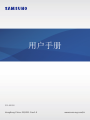 1
1
-
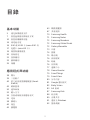 2
2
-
 3
3
-
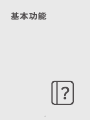 4
4
-
 5
5
-
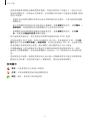 6
6
-
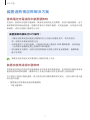 7
7
-
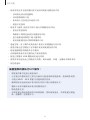 8
8
-
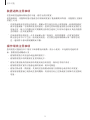 9
9
-
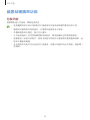 10
10
-
 11
11
-
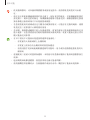 12
12
-
 13
13
-
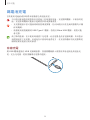 14
14
-
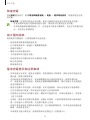 15
15
-
 16
16
-
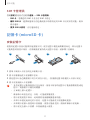 17
17
-
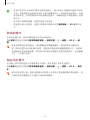 18
18
-
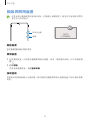 19
19
-
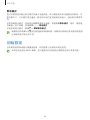 20
20
-
 21
21
-
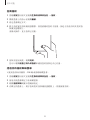 22
22
-
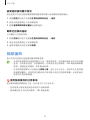 23
23
-
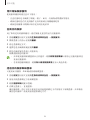 24
24
-
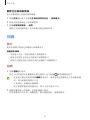 25
25
-
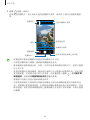 26
26
-
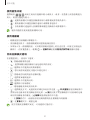 27
27
-
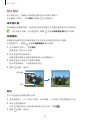 28
28
-
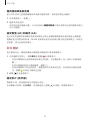 29
29
-
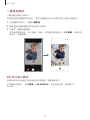 30
30
-
 31
31
-
 32
32
-
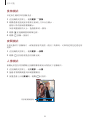 33
33
-
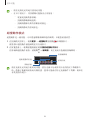 34
34
-
 35
35
-
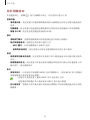 36
36
-
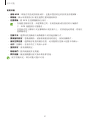 37
37
-
 38
38
-
 39
39
-
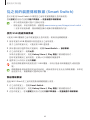 40
40
-
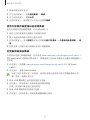 41
41
-
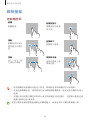 42
42
-
 43
43
-
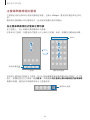 44
44
-
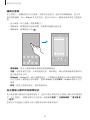 45
45
-
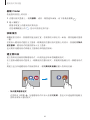 46
46
-
 47
47
-
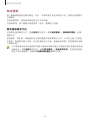 48
48
-
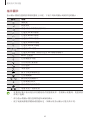 49
49
-
 50
50
-
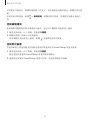 51
51
-
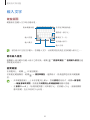 52
52
-
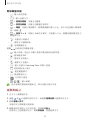 53
53
-
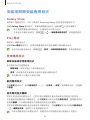 54
54
-
 55
55
-
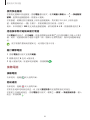 56
56
-
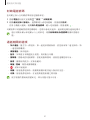 57
57
-
 58
58
-
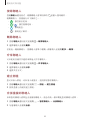 59
59
-
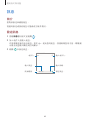 60
60
-
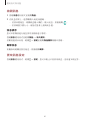 61
61
-
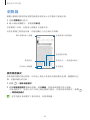 62
62
-
 63
63
-
 64
64
-
 65
65
-
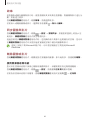 66
66
-
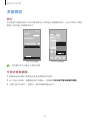 67
67
-
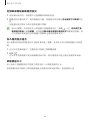 68
68
-
 69
69
-
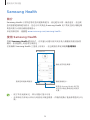 70
70
-
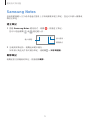 71
71
-
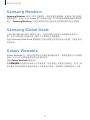 72
72
-
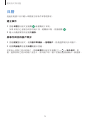 73
73
-
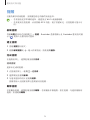 74
74
-
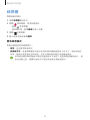 75
75
-
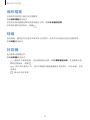 76
76
-
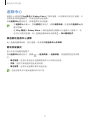 77
77
-
 78
78
-
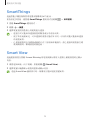 79
79
-
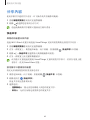 80
80
-
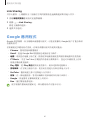 81
81
-
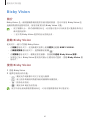 82
82
-
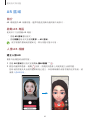 83
83
-
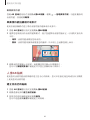 84
84
-
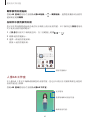 85
85
-
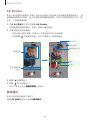 86
86
-
 87
87
-
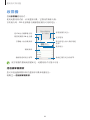 88
88
-
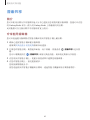 89
89
-
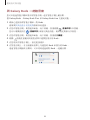 90
90
-
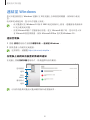 91
91
-
 92
92
-
 93
93
-
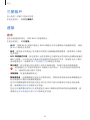 94
94
-
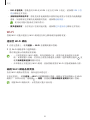 95
95
-
 96
96
-
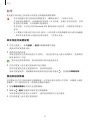 97
97
-
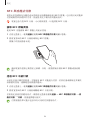 98
98
-
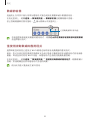 99
99
-
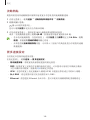 100
100
-
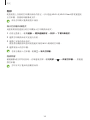 101
101
-
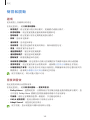 102
102
-
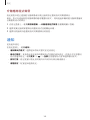 103
103
-
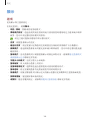 104
104
-
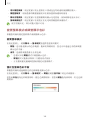 105
105
-
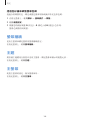 106
106
-
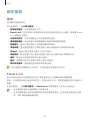 107
107
-
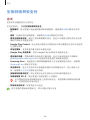 108
108
-
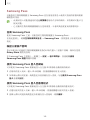 109
109
-
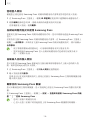 110
110
-
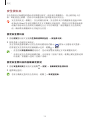 111
111
-
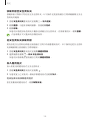 112
112
-
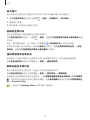 113
113
-
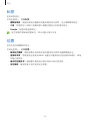 114
114
-
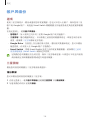 115
115
-
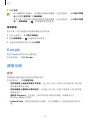 116
116
-
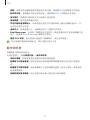 117
117
-
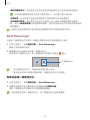 118
118
-
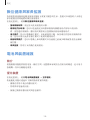 119
119
-
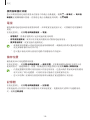 120
120
-
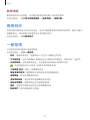 121
121
-
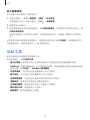 122
122
-
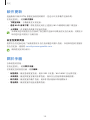 123
123
-
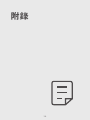 124
124
-
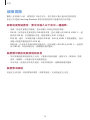 125
125
-
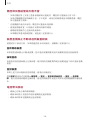 126
126
-
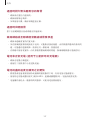 127
127
-
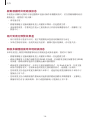 128
128
-
 129
129
-
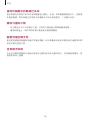 130
130
-
 131
131